Si sou un expert en TI, sabeu que l'aplicació Xbox Accessories és una manera fantàstica de mantenir actualitzats els vostres controladors. Però què passa quan l'aplicació s'encalla al 0%? Hi ha algunes coses que podeu provar perquè l'aplicació torni a funcionar. Primer, assegureu-vos que el vostre controlador estigui completament actualitzat. Si no és així, intenteu desconnectar-lo i tornar-lo a connectar. Si això no funciona, proveu de reiniciar el vostre ordinador. Si això no funciona, potser haureu de desinstal·lar i tornar a instal·lar l'aplicació. Un cop ho hàgiu fet, hauríeu de poder actualitzar el vostre controlador i tornar al 100%.
Si intenteu actualitzar el microprogramari del vostre controlador sense fil de Xbox mitjançant Aplicació d'accessoris Xbox en un PC amb Windows 11 o Windows 10, però el procés d'actualització bloquejat en aplicar l'actualització 0% , llavors aquesta publicació ofereix solucions adequades per ajudar-vos a resoldre aquest problema al vostre sistema.

L'aplicació d'accessoris de Xbox s'ha bloquejat al 0% S'està aplicant l'actualització al controlador de l'ordinador
Si vostè és enganxat a la pantalla S'està aplicant una actualització del 0%. Quan intenteu actualitzar el microprogramari del controlador Xbox mitjançant l'aplicació Accessoris Xbox al vostre PC amb Windows 11/10, podeu seguir les nostres directrius suggerides a continuació sense cap ordre particular i veure què us ajuda a solucionar el problema a la vostra plataforma de jocs.
- Actualitza Windows i l'aplicació Xbox Accessories.
- Executeu l'eina de resolució de problemes d'aplicacions de Windows Store
- Actualització per aire o mitjançant connexió USB
- Repara/restableix/reinstal·la l'aplicació d'accessoris de Xbox
- Actualitzeu el controlador en un altre ordinador
Considereu una breu descripció de cadascuna d'aquestes propostes.
1] Actualitza Windows i l'aplicació Accessoris Xbox.
Per començar a resoldre problemes en un intent de resoldre l'aplicació d'accessoris de Xbox encallada al 0% Aplicant l'actualització al controlador a l'ordinador amb Windows 11/10, heu d'assegurar-vos que Windows estigui actualitzat amb la darrera versió o compilació, comproveu si hi ha actualitzacions i instal·leu els bits disponibles. al vostre dispositiu. D'altra banda, si l'error es va produir després d'una actualització recent de Windows, podeu realitzar una restauració del sistema o desinstal·lar l'actualització per complet.
De la mateixa manera, si per algun motiu les aplicacions de Microsoft Store no s'actualitzen automàticament, podeu seguir aquests passos per comprovar i actualitzar manualment l'aplicació Accessoris Xbox al vostre dispositiu:
- Obriu l'aplicació Microsoft Store.
- Navegueu a la biblioteca des del tauler esquerre.
- Fer clic a Obteniu actualitzacions botó.
Llegeix : Com actualitzar les aplicacions de Microsoft Store sense connexió a Internet
2] Executeu l'eina de resolució de problemes d'aplicacions de la botiga de Windows.
El problema pot estar relacionat amb una aplicació d'accessoris de Xbox amb errors que fa que l'actualització del microprogramari del controlador s'enganxi. En aquest cas, podeu executar l'eina de resolució de problemes d'aplicacions de la botiga de Windows i després veure si podeu completar l'actualització del microprogramari del controlador a l'ordinador.
supressió massiva de tuits
Per executar l'eina de resolució de problemes d'aplicacions de la botiga de Windows en un dispositiu Windows 11, seguiu aquests passos:

- feu clic Tecla Windows + I per obrir l'aplicació Configuració.
- Canviar a Sistema > Resolució de problemes > Altres eines de resolució de problemes .
- Sota Un altre secció, trobar Aplicacions de Windows Store .
- Premeu correr botó.
- Seguiu les instruccions en pantalla i apliqueu les correccions recomanades.
Per executar l'eina de resolució de problemes d'aplicacions de la botiga de Windows en un PC amb Windows 10, seguiu aquests passos:
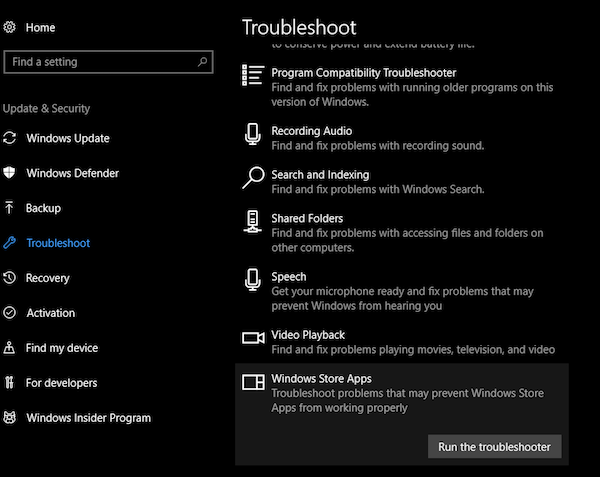
- feu clic Tecla Windows + I per obrir l'aplicació Configuració.
- Anar a Actualització i seguretat.
- Premeu Resolució de problemes pestanya
- Desplaceu-vos cap avall i feu clic a Aplicacions de Windows Store.
- Premeu Executeu l'eina de resolució de problemes botó.
- Seguiu les instruccions en pantalla i apliqueu les correccions recomanades.
Llegeix : les aplicacions de Microsoft Store no es descarregaran, instal·laran ni actualitzaran
3] Actualització per aire o mitjançant connexió USB.
Tots menys el controlador sense fil Xbox original poden rebre actualitzacions per aire sense connectar-se amb un cable USB. Aquest controlador té un petit port rodó de 3,5 mm a la part inferior del controlador; els controladors sense aquest port s'han d'actualitzar mitjançant un cable USB i no s'admet l'actualització del controlador mitjançant Bluetooth. Així, podeu connectar el vostre controlador sense fil Xbox mitjançant un cable USB o l'adaptador sense fil Xbox per a Windows.
Tanmateix, si no podeu actualitzar per aire i el problema destacat en color persisteix, penseu a utilitzar un cable USB diferent i assegureu-vos que estigui connectat de manera segura. Deixar el controlador connectat mitjançant USB i deixar-lo durant 5 minuts ha ajudat a alguns usuaris a enfrontar-se al mateix problema, ja que de vegades l'actualització pot trigar una estona en segon pla.
Llegeix : S'ha solucionat un problema que impedia que el controlador de Xbox One es connectés a l'ordinador mitjançant Bluetooth.
4] Repareu/restableixi/reinstal·leu l'aplicació Xbox Accessories.
Aquesta solució requereix que repareu, reinicieu o reinstal·leu l'aplicació Accessoris Xbox al vostre sistema en l'ordre següent. Per començar, assegureu-vos que Windows 11/10 estigui actualitzat amb la darrera versió. Si Windows ja està actualitzat, podeu reiniciar l'ordinador i provar d'actualitzar el controlador de nou. Si el problema persisteix, primer podeu reparar l'aplicació a la configuració i després restablir-la si la reparació no ajuda. Si ambdós passos no resolen el problema, podeu desinstal·lar l'aplicació Accessoris Xbox de l'ordinador, reiniciar l'ordinador i tornar a baixar l'aplicació des de Microsoft Store, connectar el controlador a l'ordinador mitjançant un cable USB o connectar la vostra Xbox. Adaptador sense fil per a Windows i torneu a provar d'actualitzar el microprogramari.
Llegeix : les aplicacions de Microsoft Store no funcionen ni s'obren a Windows 11/10
5] Actualitzeu el controlador en un altre ordinador.
Aquesta solució requereix que actualitzeu el controlador en un altre ordinador i comproveu si us funciona. Tal com han informat alguns usuaris afectats, van poder provar d'actualitzar el controlador mitjançant l'ordinador d'un familiar o d'un amic i va funcionar com un encant, l'actualització va començar a l'instant i es va completar en menys de dos minuts. Després de completar correctament l'actualització a l'altre ordinador, van poder connectar el controlador al seu ordinador i la comprovació de noves actualitzacions mitjançant l'aplicació Xbox Accessories va tenir èxit.
com veure la visualització del presentador en powerpoint amb un monitor
Alternativament, si teniu accés a una consola Xbox, podeu provar d'actualitzar el controlador a la consola.
Llegeix : el controlador de Xbox One no funciona o no el reconeix l'ordinador Windows
Espero que aquest post us ajudi!
Llegeix també : Discord s'ha enganxat a VERIFICAR LES ACTUALITZACIONS
L'aplicació d'accessoris de Xbox s'estavella quan s'actualitza el firmware del controlador?
Si proveu d'actualitzar el microprogramari del controlador Xbox mitjançant l'aplicació Accessoris Xbox i l'aplicació es bloqueja quan feu clic a Continua a la pantalla Abans de començar, les solucions següents haurien de resoldre el problema.
- Establiu la data i l'hora correctes
- Executeu l'eina de resolució de problemes d'aplicacions de Windows Store
- Restableix Microsoft Store mitjançant Configuració
- Execució d'una ordre a Windows PowerShell
Llegeix : les aplicacions de Microsoft Store es bloquegen amb el codi d'excepció 0xc000027b
Per què el meu controlador Xbox no se sincronitzarà amb el meu ordinador?
Si el controlador Xbox no es sincronitza ni es connecta a l'ordinador, reinicieu el controlador per resoldre aquest problema. Apagueu el controlador mantenint premut el botó Xbox durant 6 segons. Premeu de nou el botó Xbox per tornar-lo a encendre. Connecteu el controlador a l'ordinador mitjançant un cable USB o l'adaptador sense fil Xbox per a Windows.
Per què el meu controlador de Xbox One no s'actualitza?
Si teniu problemes per actualitzar el vostre controlador sense fil Xbox, els suggeriments següents us ajudaran a solucionar-los:
no es pot deixar de fixar de la barra de tasques
- Desconnecteu tots els accessoris (com ara adaptadors d'auriculars estèreo i coixinets de xat) del controlador i torneu a provar l'actualització.
- Apagueu i torneu a encendre la vostra Xbox, o reinicieu l'ordinador i proveu d'actualitzar-lo de nou.
- Proveu un cable USB diferent i assegureu-vos que estigui connectat de manera segura al port USB de la consola i al port micro-USB o USB-C del controlador.
- Proveu d'actualitzar el controlador a la consola Xbox o a l'ordinador Windows, segons correspongui.
- Podeu sol·licitar la substitució del controlador si no funciona res més.
Llegeix : Com actualitzar el microprogramari i els controladors del controlador Xbox One a l'ordinador
Per què el meu controlador Xbox no funciona amb jocs de PC?
És possible que el controlador del controlador estigui malmès o que falti. És possible que el cable USB no sigui compatible amb el controlador. En alguns casos, l'ordinador no pot detectar cap problema amb el controlador Xbox One a causa del port USB. En aquest cas, podeu provar de connectar el controlador al port USB de la part posterior de l'ordinador i veure si això resol el problema.














![Problema de memòria intermèdia de Kodi a PC amb Windows [Solucionat]](https://prankmike.com/img/kodi/8C/kodi-buffering-issue-on-windows-pc-fixed-1.png)
